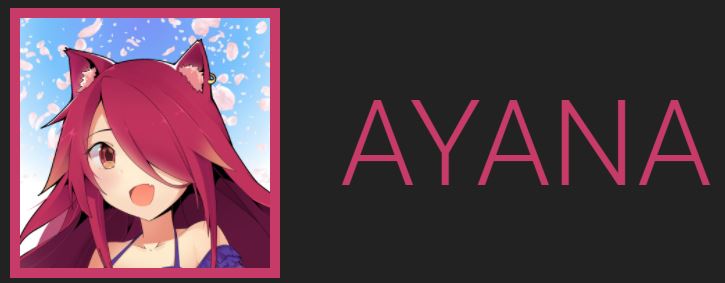디스코드 아야나 봇 추가하는 방법과 사용법 명령어 정리!
디스코드에는 수 많은 봇들이 있습니다.
재미있는 기능을 가지고 있는 봇들도 있습니다. 특히나 오늘 소개할 봇은 정말 특별한 기능을 가지고 있는 봇인데요.
바로 아야나 봇입니다. 디스코드내에서 좀 더 재미있는 연출을 하는데 좋은 봇이면서 노래봇입니다.
디스코드 아야나 봇의 추가방법과 사용법, 명령어를 아래에서 알아봅시다!
1. 디스코드 아야나 봇 추가방법
요약 설명
아래 방법을 따라해주시면 됩니다.
1. 아야나 봇 추가 링크로 들어갑니다.
2. 들어간 링크에서 INVITE(초대하다)를 눌러줍니다.
3. 그럼 새로운 창이 뜨는데 아야나 봇 추가를 원하는 서버를 선택하고 계속하기를 눌러줍니다.
4. 모든 기능을 체크한 상태로 맨 아래로 내려가서 승인을 눌러주세요.
5. 사람입니다 체크 한번 해주면 아야나 봇 추가가 완료됩니다.
사진 설명
1. 디스코드 아야나 봇을 추가하려면 먼저 위에서 링크로 들어가주세요.
링크로 들어가시면 아래와 같은 화면이 나오게 됩니다.
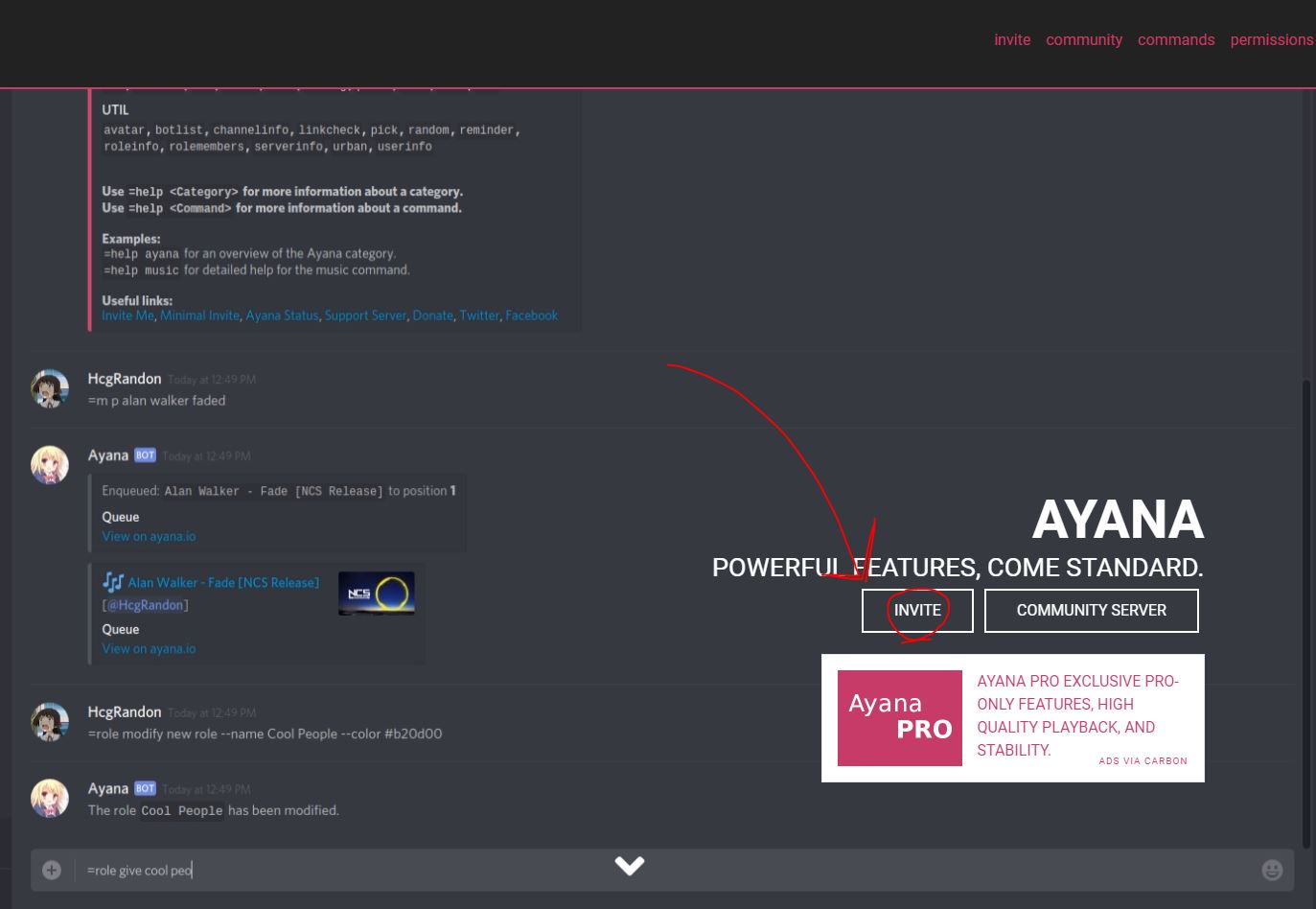
2. 채팅을 치는 화면으로 나오는데 움직입니다. 무시하시고 화살표로 표시해둔 INVITE (초대하다) 라는 버튼을 눌러주세요.
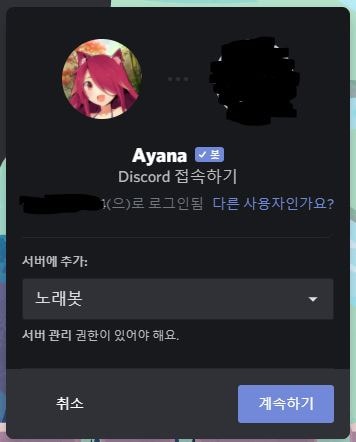
3. 초대하다 클릭하시면 바로 승인창이 나옵니다. 아야나를 초대할 서버를 선택해주시고 계속하기를 눌러주세요.
**로그인을 안하셨으면 로그인 창부터 뜹니다.
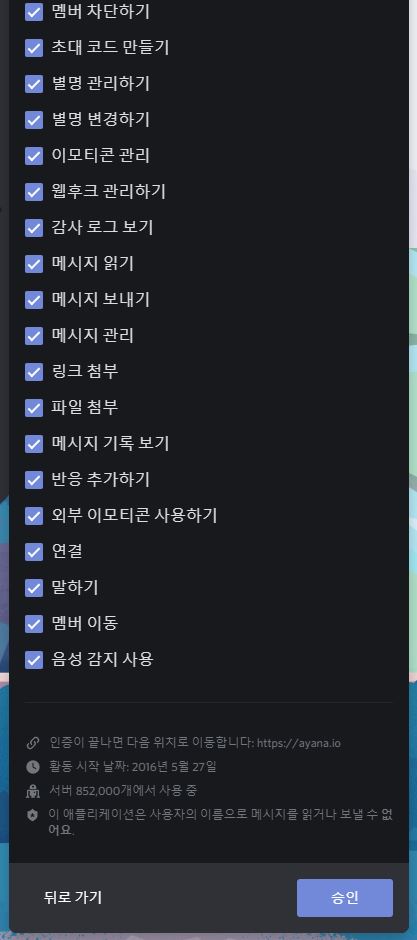
서버를 선택하시면 위 사진처럼 여~러~가지 기능을 허용하겠냐고 물어봅니다.
여기서 체크를 푸시면 기능중에서 안되는 것이 생길 수 있기 때문에 그대로 내려와서 승인을 눌러주세요.
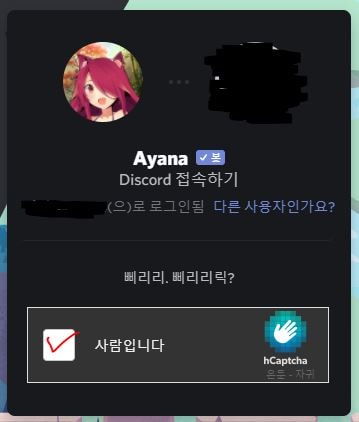
승인 누르셨다면 사람입니다 체크 한 번 해주시고

그러고 나면 아야나 초대가 완료됩니다. 무슨 완료창이 음란물 사이트 창같이 나오네요.
완료되셨다면 디스코드로 가봅시다!

내가 초대한 서버에 들어가시면 이렇게 간단하게 한 줄로 Ayana(아야나)가 들어왔다는 메시지가 올라옵니다.
2. 디스코드 아야나 사용법
아야나를 사용하는 방법은 간단합니다. 명령어는 '=' 를 붙여서 사용해주시면 되는데요.
예를 들면 아래처럼 사용해주시면 됩니다.
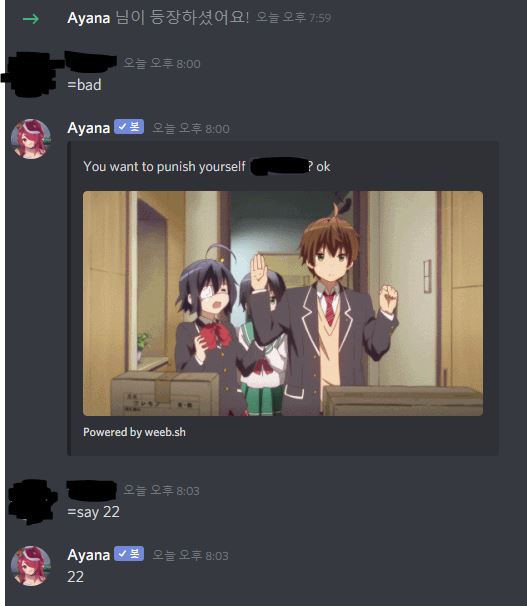
=bad 를 치면 움짤이 나옵니다. =say 22 를 치면 아야나가 명령어 뒤에 붙은 말을 따라합니다.
그럼 이제 무슨 명령어가 있는지 알아봐야겠죠?
3. 디스코드 아야나 명령어 다운로드
아야나가 뮤직 & 유틸리티 봇이다보니 엄청나게 많은 명령어가 있습니다.
아야나 봇에서 자주 사용하는 명령어는 아래 메모장 파일로 저장해두었습니다.
그외 커맨드는 모두 아야나 명령어에서 확인해주시기 바랍니다.
위 링크에서 원하시는 명령어를 확인해주시면 됩니다.
디스코드 다운로드 링크
디스코드 다운로드 링크
"디스코드 DISCORD 다운로드!" 디스코드 다운로드 링크 여기있습니다. 디스코드 다운로드 구글에서 '디스코드'라고만 치면 이상하게 디스코드 다운로드 버튼이 바로바로 보이지 않습니다. 이유는
moneyonmymind.tistory.com
'컴퓨터, 모바일, IT > 디스코드' 카테고리의 다른 글
| 디스코드 아이디 찾기 방법 (0) | 2021.01.09 |
|---|---|
| 디스코드 비밀번호 찾기 (0) | 2021.01.09 |
| 디스코드 프레드 봇(Fredboat) 명령어와 단축 명령어 총 정리! (0) | 2021.01.03 |
| 디스코드 노래봇 프레드봇(Fredboat) 추가하는 방법과 사용법은? (0) | 2021.01.03 |
| 디스코드 그루비 추가 방법과 사용하는 방법은? (0) | 2021.01.02 |